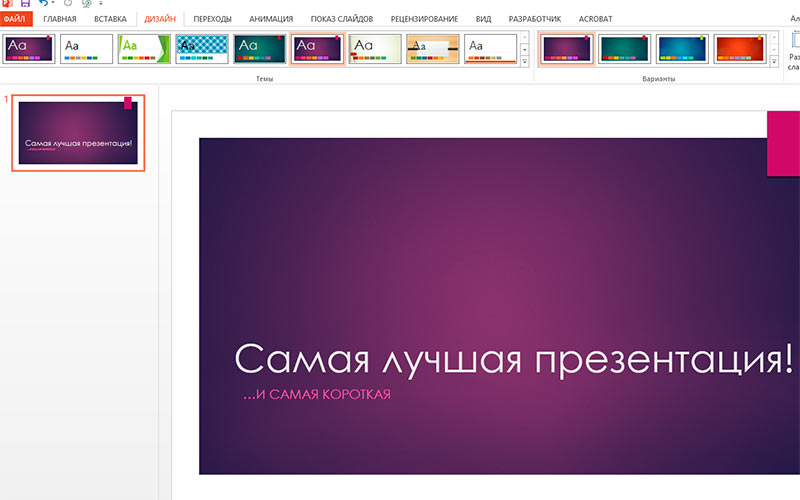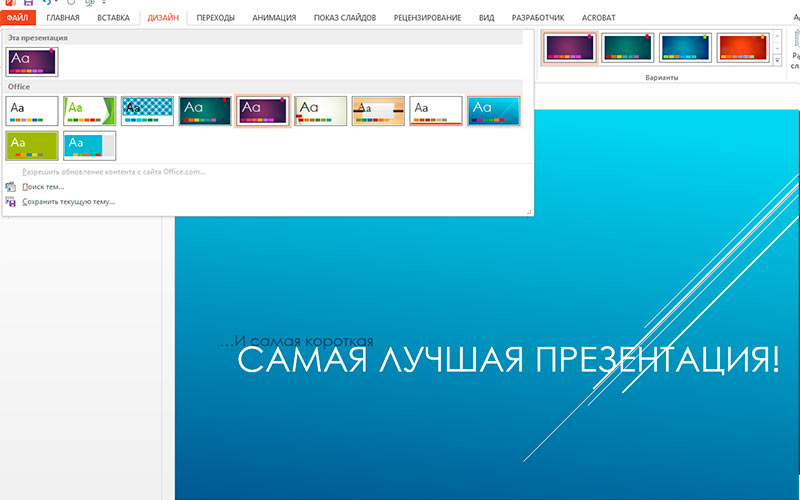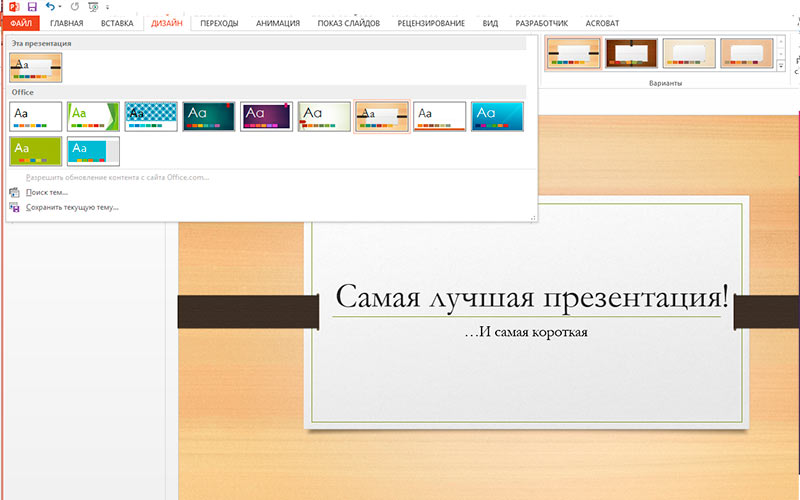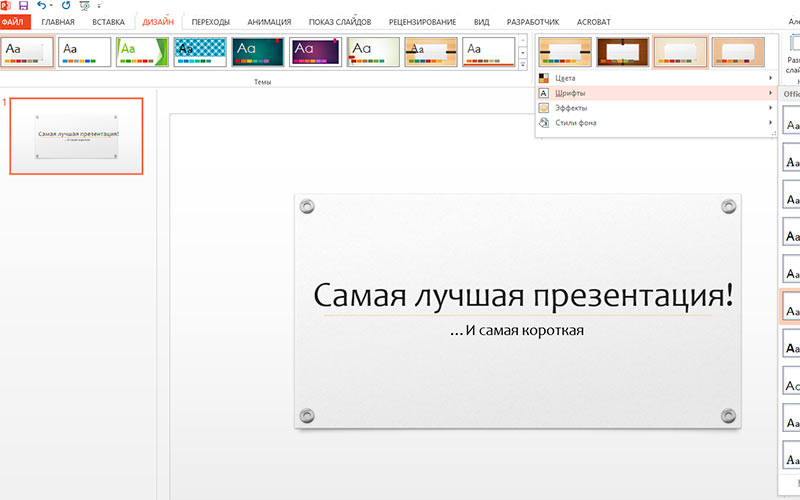Темы оформления презентаций PowerPoint
Если вы использовали шаблоны PowerPoint, то знаете, как это удобно — всегда иметь под рукой практически готовую презентацию, в которую нужно только ввести свои данные. Однако в PowerPoint есть ещё один мощный инструмент для преобразования внешнего вида документа, буквально на лету. Этот инструмент – темы оформления презентаций PowerPoint.
Пользоваться ими проще простого, достаточно перейти на панель «Дизайн» и навести мышку на любой из предложенных вариантов, и вот, что получится:
Отлично выглядит даже без дополнительных настроек, правда? Однако тут есть, что настраивать – в той же панели «Дизайн» для каждой темы оформления есть и варианты, они расположены правее окна выбора темы.
Можно вновь использовать уже готовые варианты, а можно провести «тонкую настройку» изменив лишь отдельные элементы, в моем варианте – фон и шрифты.
Если нажать на правый уголок панели «Дизайн» PowerPoint, она развернется и откроет полный список доступных вам тем оформления, а также онлайн-поиск дополнительных тем (конечно, только для обладателей лицензионного MS Office), возможность загрузить заранее скачанных тем, и возможностью сохранения только что созданной.
Тема, созданная вами, тут же появится на панели «Дизайн» во вкладке «Пользовательские». Впрочем, вы можете скопировать её в надежное место и вручную, для этого вам нужно попасть в папку:
C:\Users\Имя пользователя\AppData\Roaming\Microsoft\Шаблоны\Document Themes (для windows 8).
Естественно «шаблоны» и «темы» PowerPoint можно комбинировать.